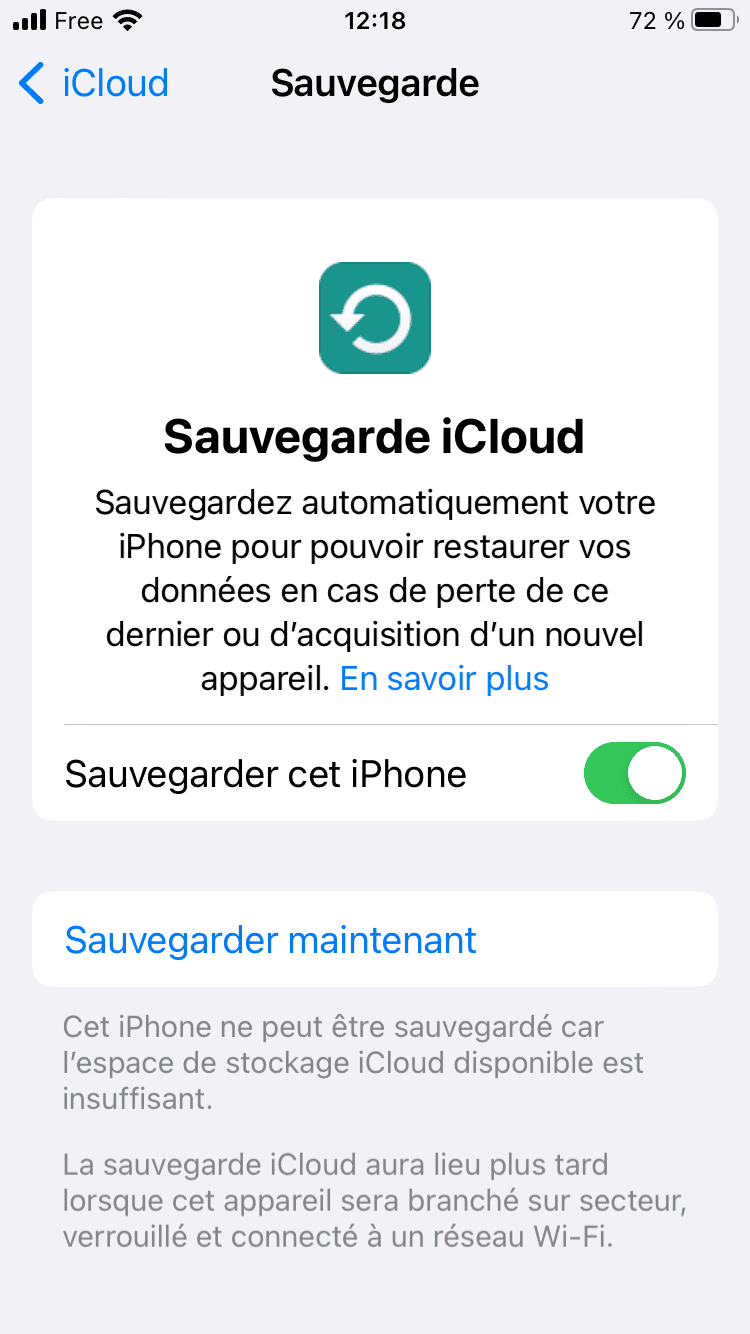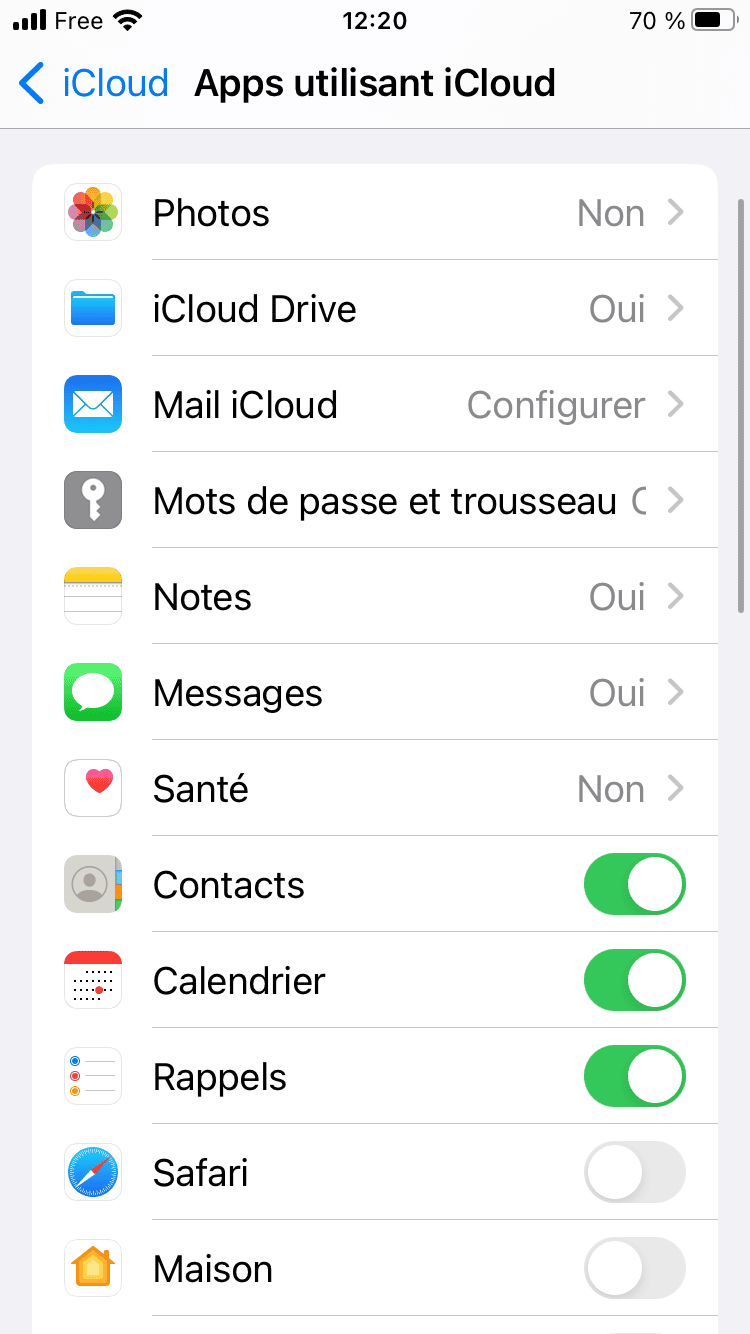Como salvar dados do seu iPhone, iPad ou iPod Touch com seu Mac – Apple Assistance (FR), como fazer um backup do seu iPhone ou iPad com o iCloud – Apple Assistance (CA)
Como fazer backup do seu iPhone ou iPad com iCloud
Se o catering não for possível do antigo iPhone colocado perto do novo, você terá que operar um backup de backup . E assim, para que seja possível a qualquer momento retornar seu ambiente de software e seus dados, é essencial fazer backups regulares do seu iPhone. Veremos aqui quatro casos:
Como salvar dados do seu iPhone, iPad ou iPod Touch com seu Mac
A criação de backups permite que você continue disponível uma cópia de seus dados se você precisar substituir seu iPhone, iPad ou iPod Touch, especialmente se estiver perdido ou danificado.
Backup com o Finder
- Em um Mac com MacOS Catalina ou versão subsequente, abra uma janela do localizador.
- Conecte seu dispositivo ao seu computador usando um cabo USB.
- Se uma mensagem solicitar o código de acesso do seu dispositivo ou se você deseja confiar neste computador, prossiga conforme indicado na tela. Obtenha ajuda se você esqueceu seu código de acesso.
- Localize seu dispositivo no seu computador. Descubra o que fazer se o seu computador não reconhecer seu dispositivo.
- Se você deseja salvar dados de saúde e atividade contidos no seu dispositivo ou Apple Watch, você deve criptografar seu backup. Verifique a caixa “Criptografar o backup local” e crie uma senha facilmente memorizável.
Salve sua senha em um local seguro, porque você não poderá recuperar seus backups sem esta senha. - Clique em Salvar agora.
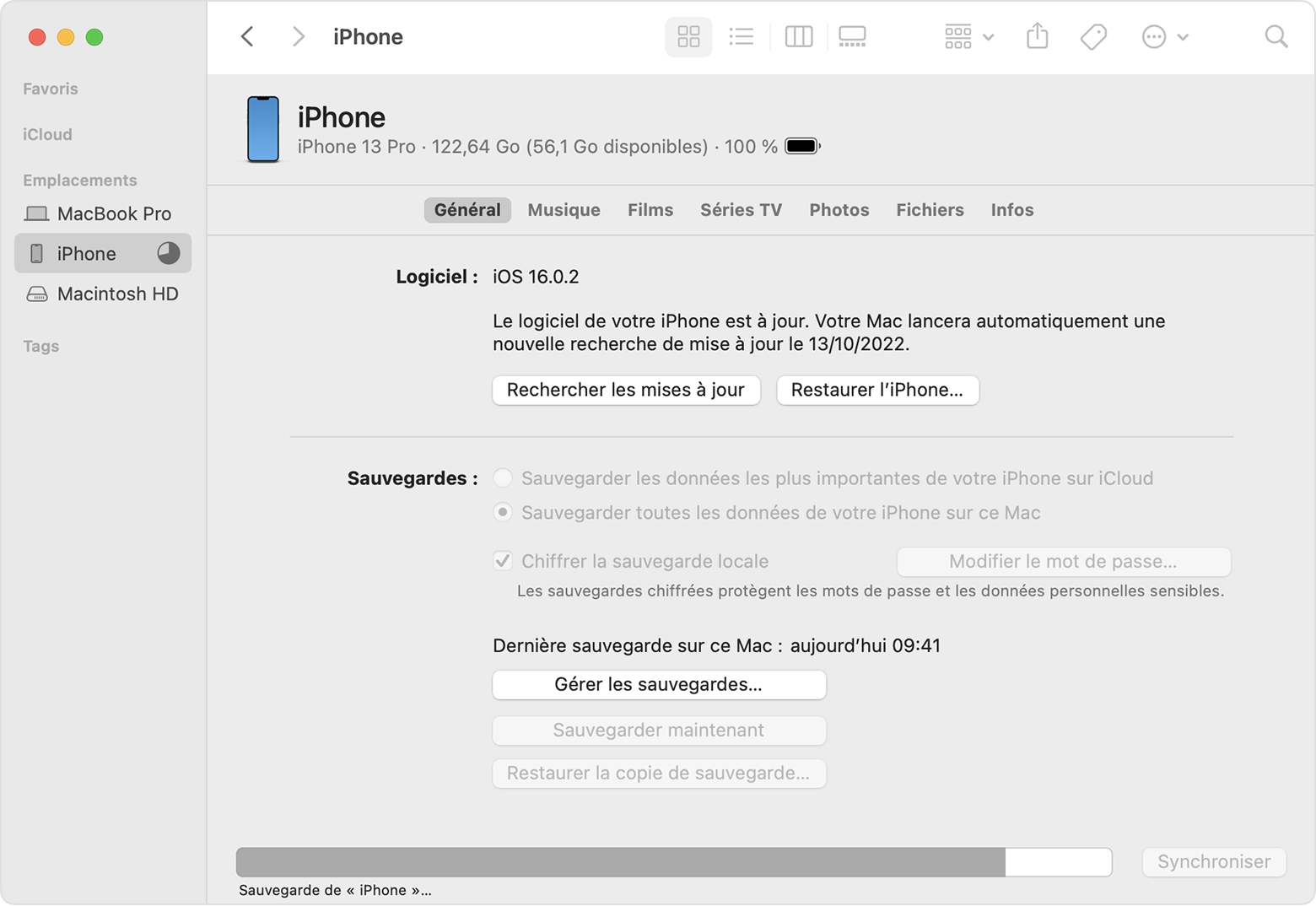
- No final do processo, você pode ver se o backup foi realizado corretamente. Você verá a data e a hora do seu último backup.
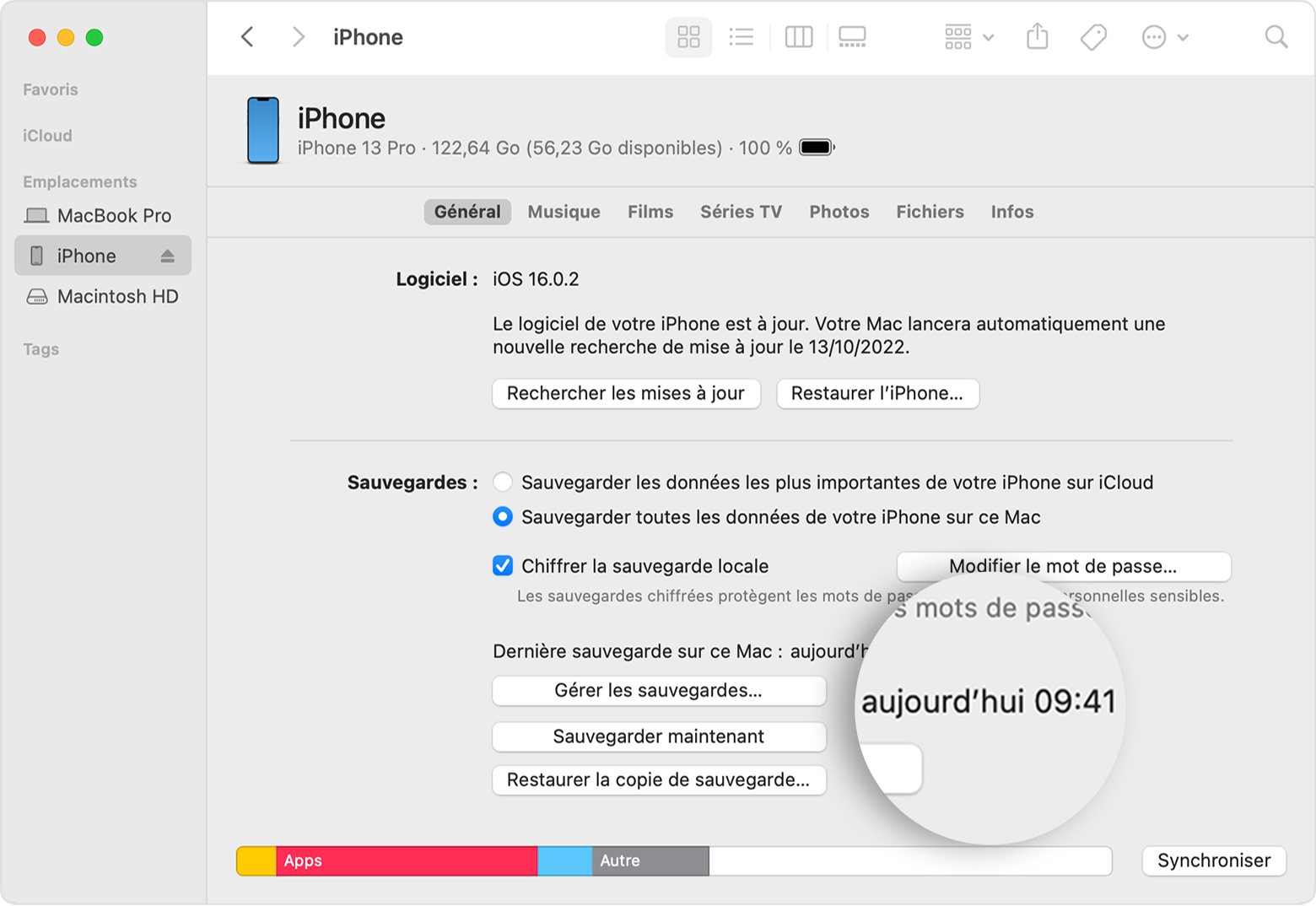

Informações adicionais
- Restaure dados de um dispositivo de um backup
- Obtenha ajuda com backups do iTunes.
- Gerencie seus backups
Como fazer backup do seu iPhone ou iPad com iCloud
A criação de backups para o seu iPhone ou iPad permite que você continue disponível uma cópia de seus dados, se precisar substituir seu dispositivo, especialmente se ele estiver perdido ou danificado.Você pode salvar seu dispositivo manualmente ou ativar o backup do iCloud para executar automaticamente backups para o seu dispositivo.
Salvar dados manualmente
- Conecte seu dispositivo a uma rede Wi-Fi.
- Configurações de acesso> [Seu nome] e toque no iCloud.
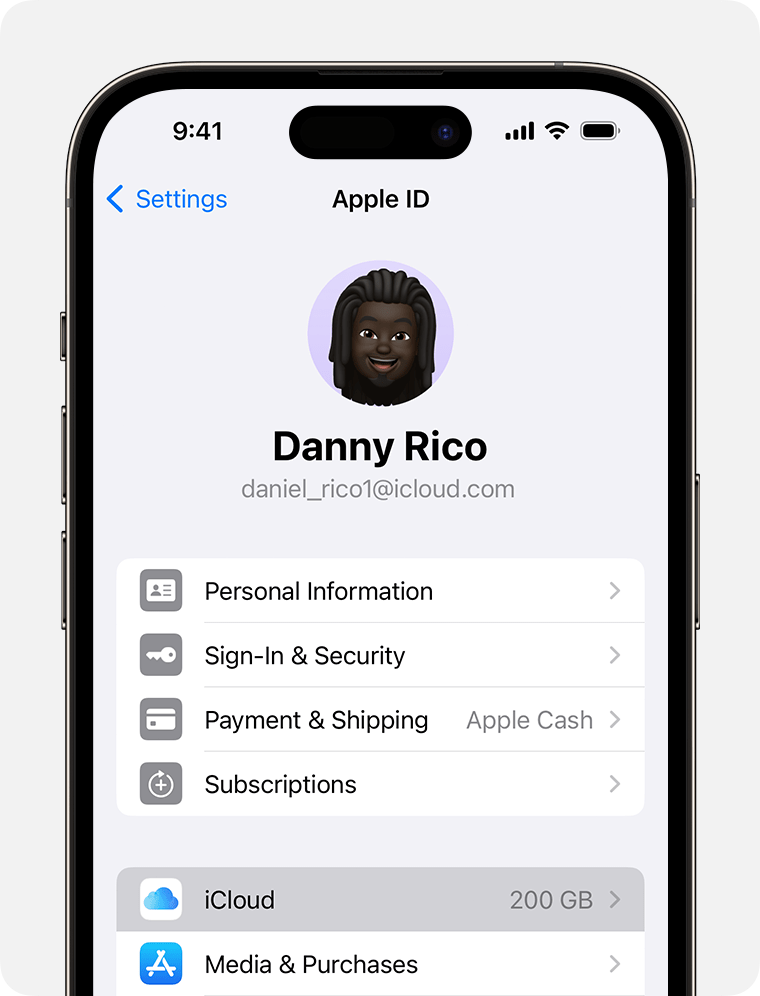
- Toque em Backup do iCloud.
- Toque salvar agora. Mantenha-se conectado à rede Wi-Fi até o final da operação. Sob salvando agora, a data e a hora do seu último backup aparecem. Se você receber um alerta porque não possui espaço de armazenamento no iCloud suficiente para executar o backup, siga as etapas na tela para comprar mais espaço de armazenamento do iCloud.
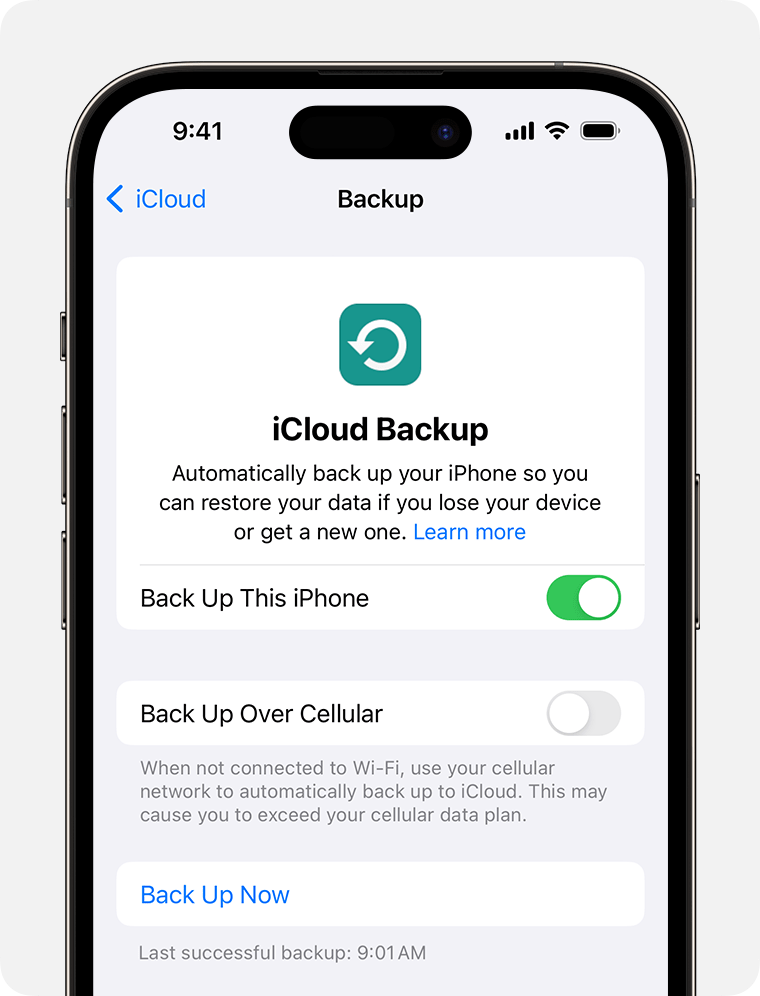
Salvar dados automaticamente com a funcionalidade de backup do iCloud
- Configurações de acesso> [Seu nome]> ICLOUD> Backup do iCloud e verifique se o Salvar este [dispositivo] está ativado.
- Conecte seu dispositivo a uma fonte de energia.
- Conecte seu dispositivo a uma rede Wi-Fi.
- Verifique se a tela do dispositivo está bloqueada.
- Se você receber um alerta porque não possui espaço de armazenamento no iCloud suficiente para executar o backup, siga as etapas na tela para comprar mais espaço de armazenamento do iCloud.
Data da publicação: 18 de setembro de 2023
Como salvar dados de um iPhone ?

Pode acontecer que um iPhone esteja enfrentando um problema de hardware. Ou que você compra um novo modelo. Nesses vários casos, você estará interessado em encontrar sua configuração e seus dados como o quê. Para fazer isso, o iPhone confiará em um backup realizado anteriormente. Como garantir que suas informações sejam bem preservadas ?
Também vai lhe interessar
[No vídeo] iPhone e realidade aumentada: recria o universo de Matrix em sua sala de estar, graças ao Lidar, a recente implementação da tecnologia Lidar no iPhone 12 Pro e Pro Max permite fazer.
Existem várias situações em que você pode ter que recuperar os dados do iPhone do iPhone:
- Após uma falha no dispositivo, o iOS iOS prosseguiu para uma redefinição completa e o iPhone é encontrado em seu estado de saída de fábrica;
- O iPhone foi perdido ou roubado e você comprou um novo modelo;
- Você comprou um novo modelo, mas ainda tem o anterior. Normalmente colocando o antigo iPhone perto do novo, o iOS copia o conteúdo de um para o outro através da Bluetooth – se os modelos funcionarem pelo menos no iOS 15. Caso contrário, os dados e a configuração do dispositivo anterior devem ser restaurados no novo dispositivo.
Se o catering não for possível do antigo iPhone colocado perto do novo, você terá que operar um backup de backup . E assim, para que seja possível a qualquer momento retornar seu ambiente de software e seus dados, é essencial fazer backups regulares do seu iPhone. Veremos aqui quatro casos:
- backup de dados no iCloud;
- Dados de backup em um Mac Mac através da O encontrador;
- backup de dados em um Mac antigo ou em um PC com o iTunes;
- Backup com o utilitário Uytrans.
Backup no iCloud
O iCloud é o serviço em nuvem da Apple Apple e pode ser usado para salvar todos os dados do ambiente da Apple: iPhone, iPad iPad, computadores Mac, etc. Somente aqui: por padrão, o iCloud aloca apenas 5 GB gratuito neste backup de dados. Você provavelmente terá que fazer uma assinatura pagante para ter um volume de armazenamento maior. Tendo 50 GB custos € 0,99 por mês, 200 GB são cobrados € 2,99. Opção 2 para induzir um débito direto mensal de € 9,99.
Se você tem esse espaço na nuvem, o ideal é acionar o backup do iCloud automaticamente. Para ser feito todos os dias, aqui está como proceder:
- Vá para as configurações do iPhone;
- Clique em seu nome ou ID da Apple na parte superior desta página;
- Escolha o iCloud;
- Ative a opção de backup do iCloud e salve este iPhone.
A partir daí, o backup é realizado automaticamente todas as noites no modo “incremental” (apenas o que mudou), assim que o iPhone estiver conectado à corrente e conectado ao wifi wifi .
Você também pode realizar apenas um backup ad hoc de tempos em tempos escolhendo “salvar agora” e depois desativar o backup do iCloud.
Configuração automática de backup de um conteúdo do iPloud iPhone, Apple Cloud. © Apple
Observe que, se você comprou um novo iPhone, a Apple oferece a possibilidade de proteger os dados antigos do dispositivo para um iCloud livre de duração limitada. Também aproveite. Para fazer isso, nas configurações, selecione a transferência ou redefinir o iPhone e iniciar.
IPhone seletivo no iCloud Backup
Se você não deseja pagar uma assinatura mensal à Apple, só pode selecionar certas famílias de dados para economizar no iCloud. Para fazer isso, no painel do iCloud, selecione tudo e desative determinadas categorias de dados. Por exemplo, você não pode salvar fotos. Um aplicativo de aplicativo de modo que o Google Google Fotos permite até 15 GB de backup gratuito e opera de maneira “transparente”: as fotos e vídeos são salvos em segundo plano. Você também pode desativar o backup do iCloud da maioria dos aplicativos, porque esta operação é redundante. Assim, por que salvar informações do WhatsApp ou Messenger no iCloupd, já que eles já têm seus próprios backups ?
Ao desativar o backup de dados de certos aplicativos para iPhone, incluindo fotografias, que são muito gananciosas no espaço da memória, você pode se beneficiar das vantagens do backup automático no iCloud na assinatura gratuita de 5 GB. © Apple
Backup pontual do iPhone do localizador
Se o Mac for recente (sistema 10.15 / Catalina e acima), quase o iPhone se conectou quando você abre o localizador, ele exibe o iPhone mencionado na coluna esquerda. Entre as opções propostas está o backup deste smartphone para smartphone .
Backup pontual do iPhone via iTunes
Se o seu Mac operar sob um sistema antes de 10.15 (Catalina), ou se você conectou o iPhone a um PC, pode fazer backup do iPhone do iTunes.
Depois que o iPhone estiver conectado ao computador pelo cabo USB, quando o iTunes estiver aberto, você vê um pequeno ícone de smartphone à esquerda (à esquerda da biblioteca). Na seção de backup, escolha o iCloud ou este computador e salve agora.
Sob o Windows 11, desde janeiro de 2023, a Apple não gerencia mais o iTunes e o substituiu pelos aplicativos “Apple Dispositices” / Apple para operações de backup / sincronização / recuperação.
Backup via AnyTrans
O software AnyTrans é uma alternativa às soluções da Apple. Este utilitário quer ser uma espécie de faca de iPhones suíço. Entre suas opções estão a possibilidade de executar backups ou uma restauração seletiva de dados do iPhone em um computador por categorias (música, fotos, vídeos, mensagens, informações pessoais, tela inicial. )). Anytrans também oferece uma opção de backup global (não seletiva) em um PC ou Mac. Este software também tem a vantagem de facilitar as trocas de dados entre o iOS e o Android World.
É bom saber, no entanto, que Anytrans – a menos que você faça uso ilimitado – não é gratuito. No entanto, há uma solução de “vida” que custa apenas € 50 e poderá satisfazer certos usuários da Internet.